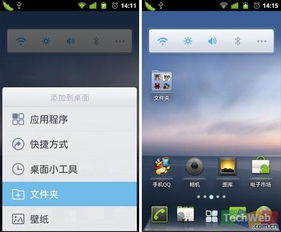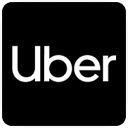dell台式机安装系统,Dell台式机安装系统的详细教程
时间:2024-11-17 来源:网络 人气:
Dell台式机安装系统的详细教程

一、准备工作
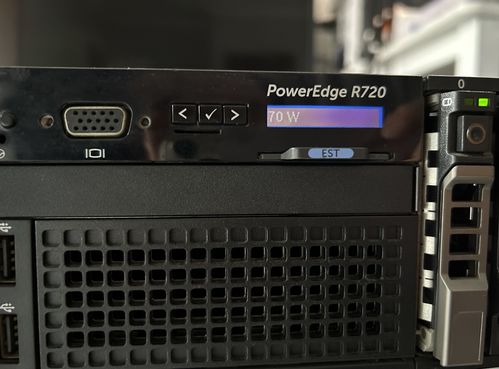
在开始安装系统之前,我们需要做一些准备工作。
1. 系统镜像文件
2. U盘启动盘制作工具
3. 电脑的BIOS设置
4. 重要数据备份
二、制作U盘启动盘

首先,我们需要制作一个U盘启动盘,以便从U盘启动电脑并安装系统。
下载并安装U盘启动盘制作工具,如大白菜U盘启动盘制作工具。
将U盘插入电脑USB接口。
运行U盘启动盘制作工具,选择U盘并点击“一键制作启动U盘”。
等待制作完成,U盘启动盘制作成功。
三、设置BIOS启动顺序

在安装系统之前,我们需要设置BIOS启动顺序,确保电脑可以从U盘启动。
重启电脑,在开机过程中按下F2键进入BIOS设置。
在BIOS设置界面中,找到“Boot”选项。
将“Boot Device Priority”设置为“U盘”。
保存并退出BIOS设置。
四、从U盘启动并安装系统

完成BIOS设置后,我们可以从U盘启动电脑并安装系统。
将制作好的U盘启动盘插入电脑USB接口。
重启电脑,在开机过程中按下U盘启动快捷键(通常是F12)进入启动菜单。
选择U盘启动项,按回车键进入U盘启动系统。
按照系统安装向导的提示,选择安装语言、时区、键盘布局等。
选择安装类型,如“自定义(高级)”。
选择要安装系统的磁盘分区,将系统安装到C盘。
等待系统安装完成,重启电脑。
五、系统安装完成后

系统安装完成后,我们需要进行一些后续设置。
1. 更新驱动程序
2. 安装必要的软件
3. 设置用户账户和密码
通过以上步骤,您可以在Dell台式机上成功安装系统。在安装过程中,请注意备份重要数据,以免数据丢失。祝您安装顺利!
相关推荐
教程资讯
教程资讯排行